
◆そんな悩みを解決します。
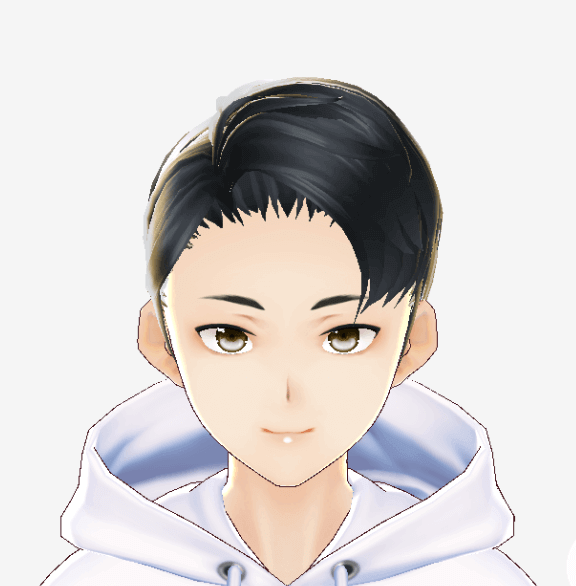
アサヒです。(@asahi621)
有料テーマのAFFINGER5を購入したけどアップデートがややこしいんですよね・・・。僕も苦労しました。
そこで今回は分かりやすく簡単に出来る方法を図解付きで案内していこうと思います。
もう迷いません!
本記事を読むとこんな事がわかります
・購入先別のアップデート方法(2種類)
・【公式】STINGER STOREから購入した人向けのやり方
・インフォトップ購入者向けのやり方
この2種類の購入先でのアップデート方法が分かります。今回は簡単にできる方法で案内しいていくので参考にして下さい!
アフィンガー5:アップデート方法(2種類)

まず購入先によって若干アップデートの仕方が変わってきます。
自分の購入先を確認してください。
①【公式】STINGER STOREから購入した。
②インフォトップから購入した。
この2種類になると思います。
まずは①から解説していきます。
②の人は飛ばしちゃってください!
※アップデートをする前にバックアップを取っておくことをおすすめします。
公式サイトでも「アップデートに伴う責任は一切負いかねます。ご利用前に必ずご確認下さい」とありますので、アップデートの際は注意事項も忘れず読んでくださいね!
【公式】STINGER STOREから購入した人
まずは【公式】STINGER STOREに入ります。
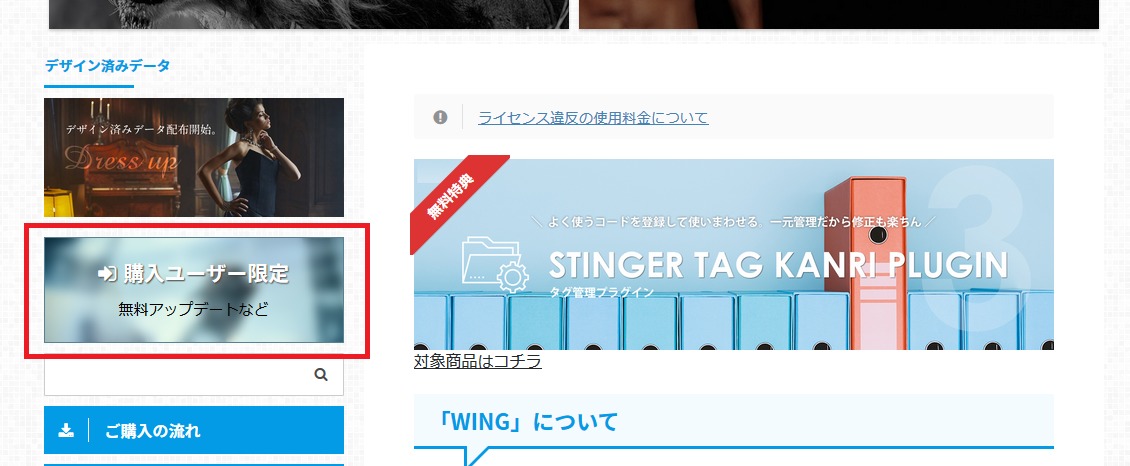
赤枠をクリックしてまずはログインをして下さい。
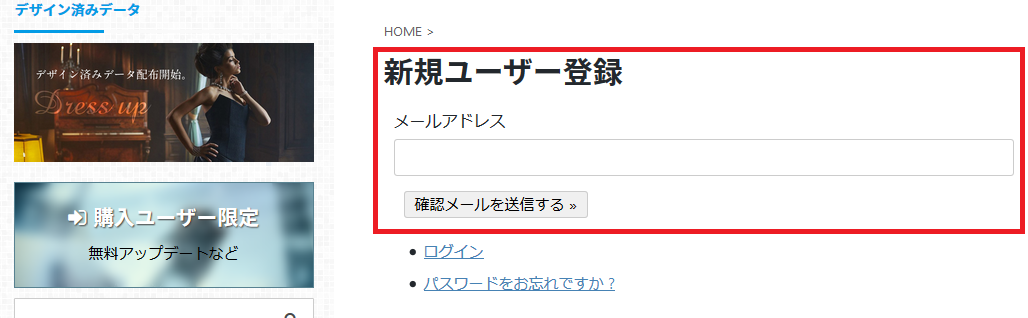
メールアドレスを登録します。
メールが届いたら入力してログインしましょう!
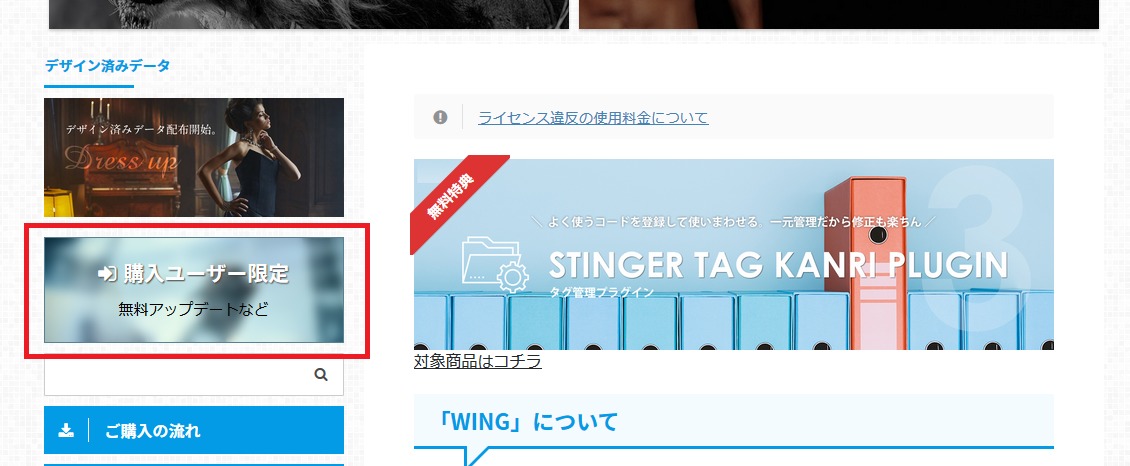
ログイン出来たら、購入ユーザー限定に入ります。
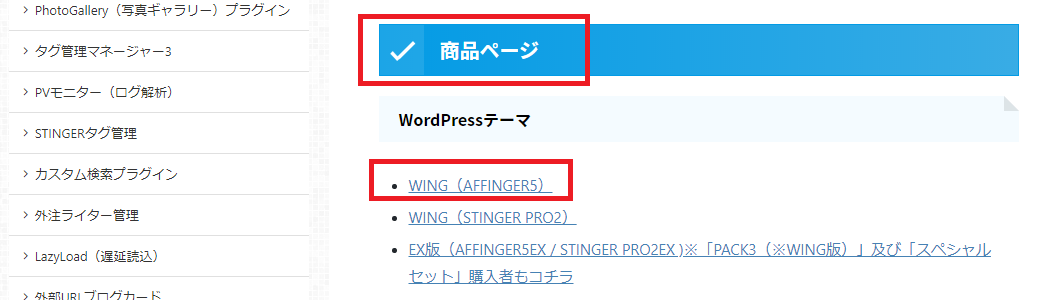
商品ページのWING(AFFINGER5)に入ります。
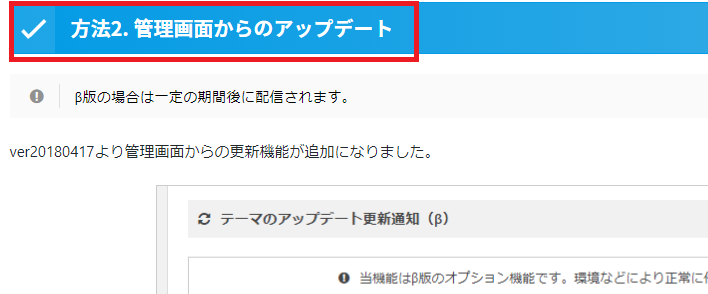
方法1やダウンロードボタンがあるけど、無視して方法2まで進めて下さい。
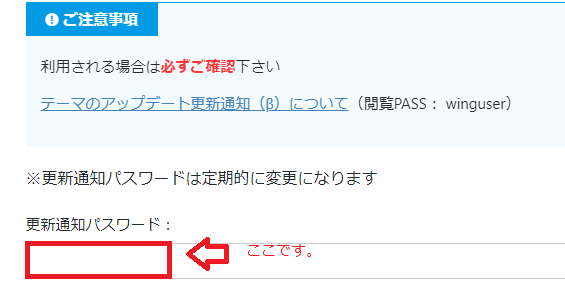
更新通知パスワードがあるのでコピーします。
続いてWordpress管理画面に進みます。
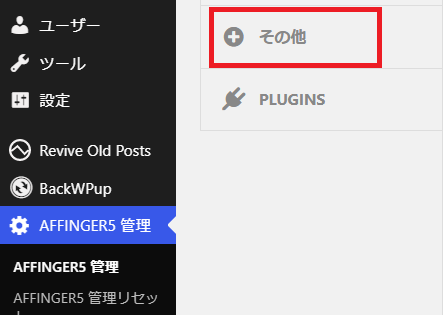
AFFINGER5管理 ⇒ その他に進みます。
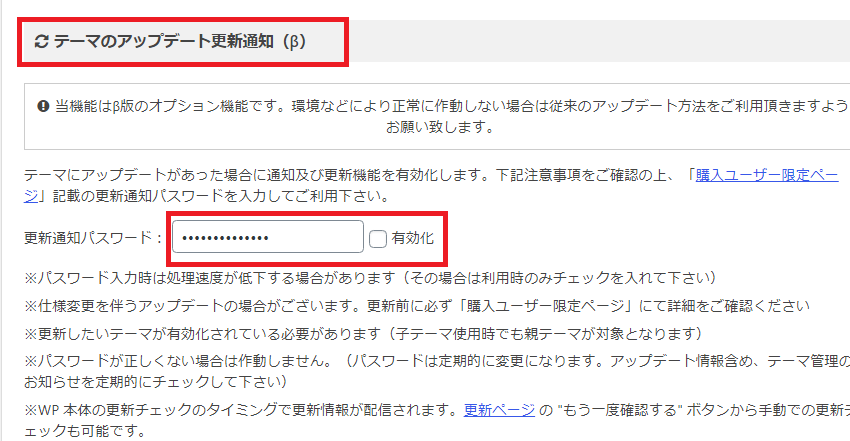
テーマのアップデート更新通知まで進み、更新通知パスワードをペーストして隣にある「有効化」にチェックを入れます。
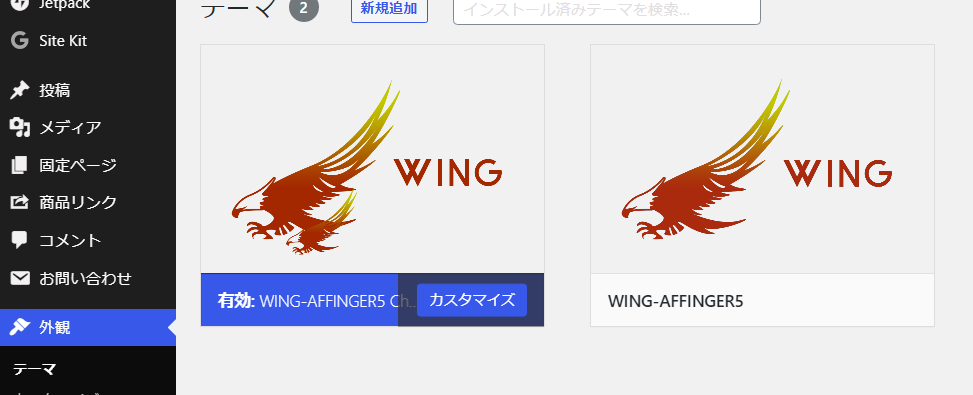
その後、外観 ⇒ テーマに進むと、親テーマの方に最新版のアップデートが表示されますのでアップデートを行ってください。
ココに注意
最後に・・・アップデートが完了したら必ず「更新通知パスワード」を空欄にして有効化のチェックを外して保存して下さい。パスワードが入力されたままだとサイト速度が遅くなるようです。
インフォトップから購入した人
まずは【公式】STINGER STOREに入ります。
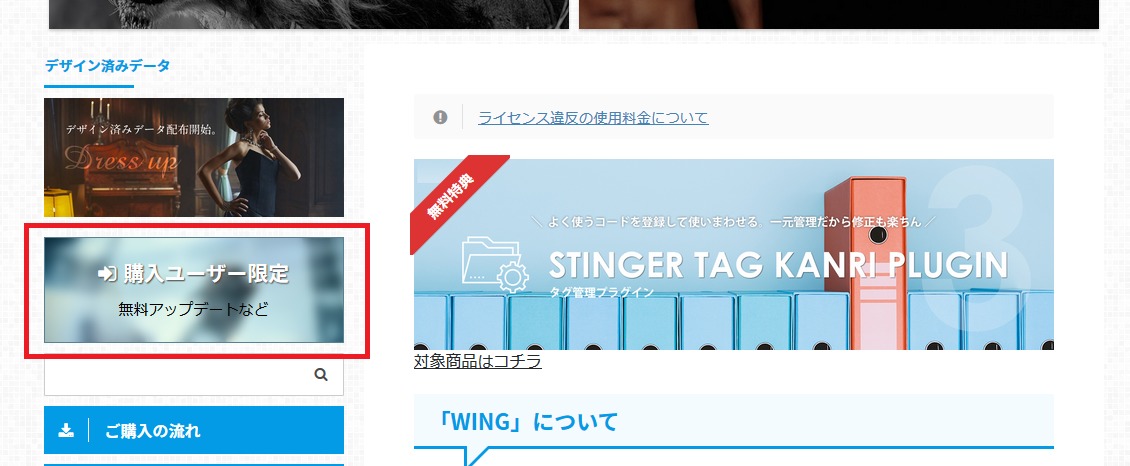
赤枠をクリックしてまずはログインをして下さい。
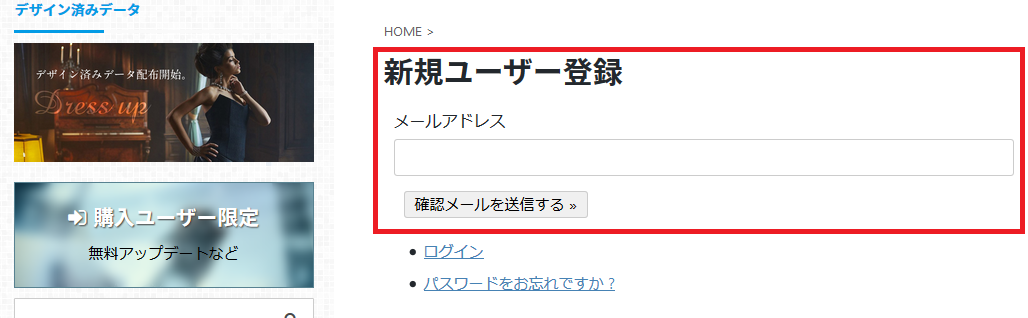
メールアドレスを登録します。
メールが届いたら入力してログインしましょう!
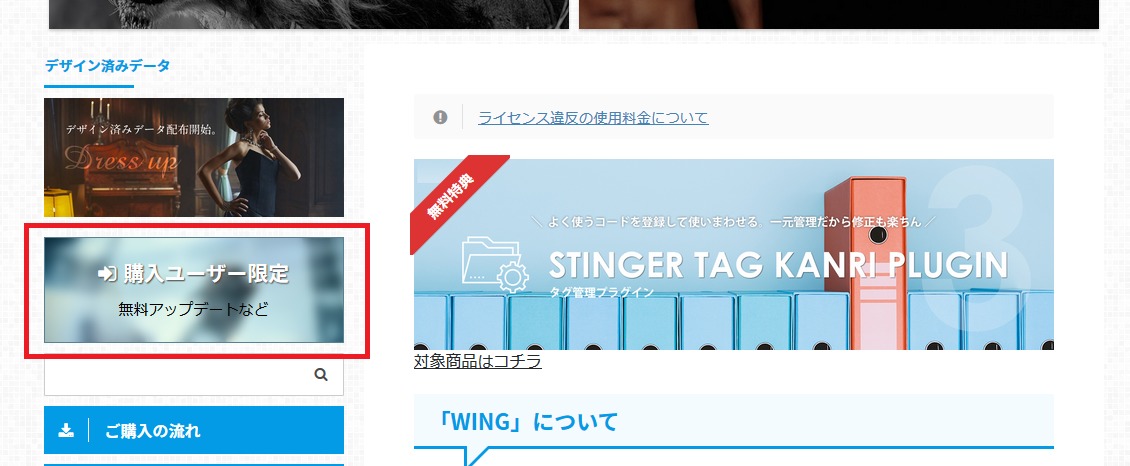
ログイン出来たら、購入ユーザー限定に入ります。
インフォトップから購入すると一度申請してからのアップデートになるのでこちらを確認してください。
infotop購入者様へ
今後、各商品のご案内や無料アップデートページへの入室はパスワード制から「STINGER STOREの購入履歴」による閲覧制限に変更になります。そのため、infotop経由でご購入されたユーザー様は以下よりご申請頂きますようお願い致します。
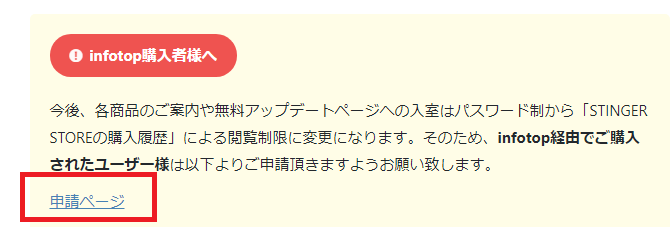
赤枠をクリックして申請します。
「infotop購入ページ利用申請フォーム」が開くはずです。
下のほうに入力項目があるので埋めていきましょう。
ご注文IDはinfotopにログインして確かめる必要があります。
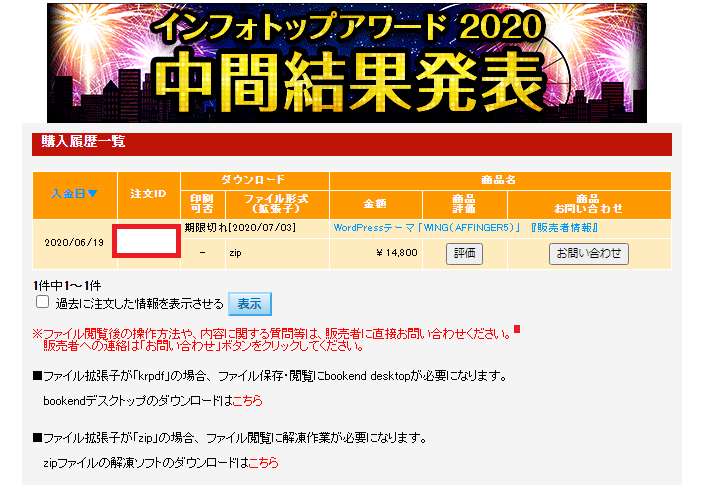
赤枠に表示されていますので、コピーしてください!
再び申請ページで注文IDを入れます。
申請が出来たら、2~3日程で申請完了のメールが届きます。
それで、商品ページに入れるようになります。
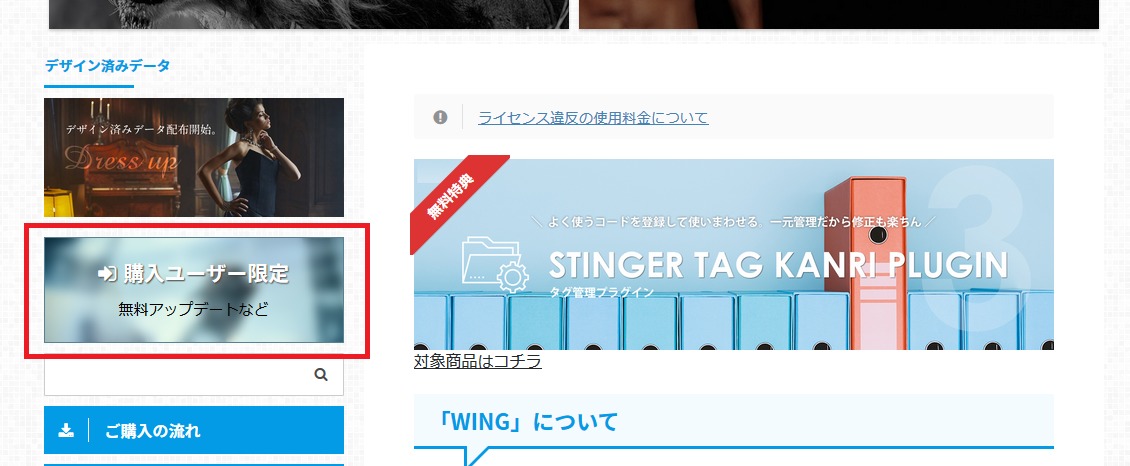
購入ユーザー限定から入り
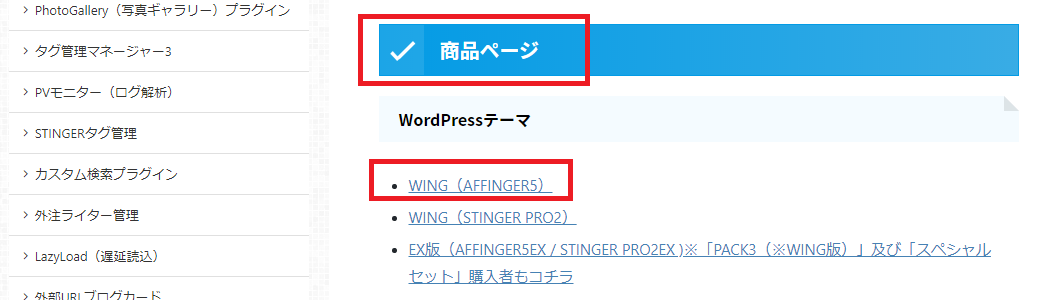
商品ページのWING(AFFINGER5)に入ります。
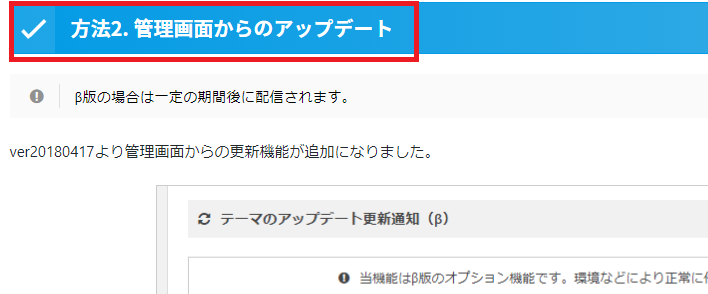
方法1やダウンロードボタンがあるけど、無視して方法2まで進めて下さい。
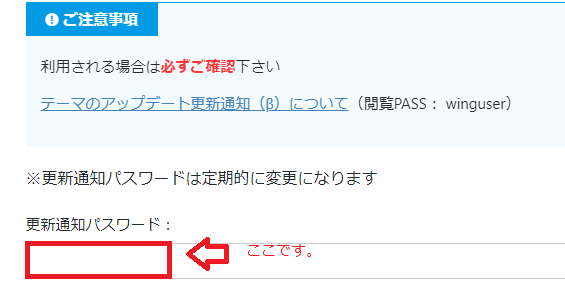
更新通知パスワードがあるのでコピーします。
続いてWordpress管理画面に進みます。
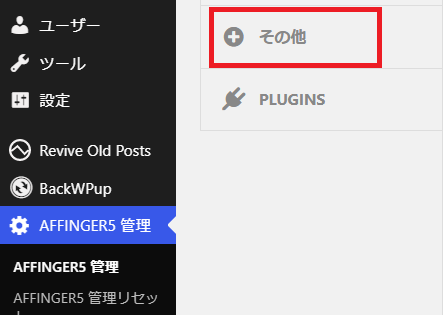
AFFINGER5管理 ⇒ その他に進みます。
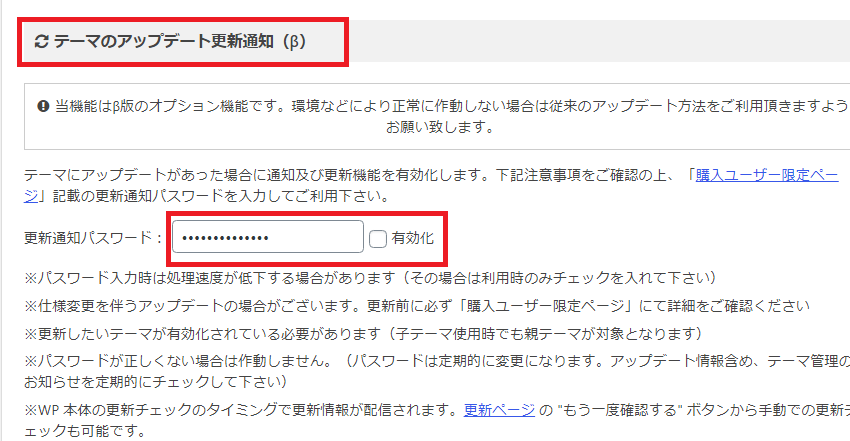
テーマのアップデート更新通知まで進み、更新通知パスワードをペーストして隣にある「有効化」にチェックを入れます。
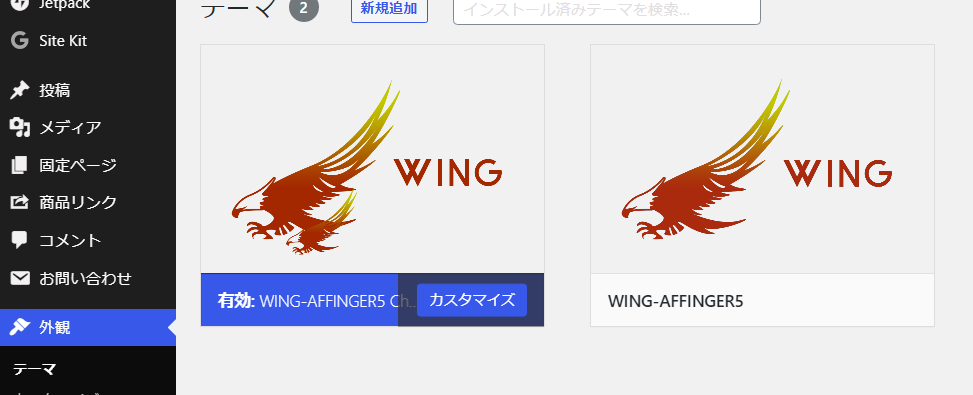
その後、外観 ⇒ テーマに進むと、親テーマの方に最新版のアップデートが表示されますのでアップデートを行ってください。
ココに注意
最後に・・・アップデートが完了したら必ず「更新通知パスワード」を空欄にして有効化のチェックを外して保存して下さい。パスワードが入力されたままだとサイト速度が遅くなるようです。
ブログ有料テーマ「AFFINGER5(WING)」アップデートまとめ

本記事で分かった事
・AFFINGER5(WING)のアップデート
・購入によって2種類やり方がある
・アップデート方法は2通りあるが、方法2が簡単
無事アップデートは完了できましたか??
僕も最初は戸惑いましたが一度やってしまえば次からは簡単です。
インフォトップ経由で購入した人は申請に時間がかかるので直ぐに申請してしまいましょう!
有料テーマ選びで迷ってる人は「【初心者こそアフィンガー5購入するべき!】理由と機能を紹介します」で解説しています。
僕は使っていて100記事以上書いていますが、マジでおすすめです。
この機会に検討してみて下さい!
今回は以上です。

